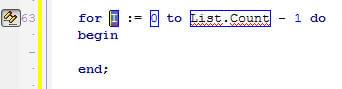Utilisation des templates dynamiques
Remonter à Comment modifier le code dans l'éditeur de code
Les templates dynamiques sont des instructions de code réutilisables accessibles à partir de l'éditeur de code. Vous pouvez insérer des segments de code prédéfinis dans votre code ou ajouter vos propres extraits de code à la fenêtre Templates. Les templates dynamiques sont disponibles pour Delphi et C++.
La vidéo Delphi Live Templates, Code Faster fournit des informations de base sur l'utilisation des templates dynamiques.
Sommaire
- 1 Pour insérer un template dynamique existant dans votre code
- 2 Pour insérer rapidement un template dynamique à l'aide de la touche Tabulation
- 3 Pour utiliser l'achèvement de code avec votre template
- 4 Pour englober du texte avec un template en utilisant la souris
- 5 Pour englober du texte avec un template en utilisant la fenêtre Templates
- 6 Voir aussi
Pour insérer un template dynamique existant dans votre code
- Dans l'éditeur de code, choisissez Voir > Templates.
- Dans la fenêtre Templates, développez l'arborescence en cliquant sur le signe plus (+) devant le nom du langage que vous utilisez (Delphi ou C++).
- Placez le curseur à l'endroit de votre code où vous voulez ajouter le template.
- Dans la fenêtre Templates, double-cliquez sur le template que vous souhaitez utiliser ou mettez le template en surbrillance, puis cliquez sur le bouton Insérer. Le template dynamique est inséré à l'emplacement du curseur dans l'éditeur de code.
- Par exemple, voici le template point, qui définit les trois attributs d'un point de saut :
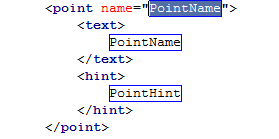
- Le template point lui-même comporte trois points de saut (pour les attributs name, text et hint). Le premier point de saut (pour l'attribut name) est actif ; vous pouvez y saisir le nom du point de saut que vous êtes en train de créer. Puis, saisissez les valeurs pour les deux autres champs (text et hint).
- Après avoir inséré un template, vous aurez probablement besoin de fournir des données, des variables, des méthodes ou d'autres informations spécifiques à votre code. Vous pouvez utiliser la fonctionnalité Achèvement de code avec certains templates, comme décrit ci-dessous.
- Conseil : L'autre façon de sélectionner rapidement un template de code consiste à appuyer sur
Ctrl+Jpour afficher la fenêtre popup des templates après avoir placé le curseur à l'endroit où vous voulez insérer un template.
Pour insérer rapidement un template dynamique à l'aide de la touche Tabulation
- Dans l'éditeur de code, saisissez le nom d'un template dynamique sur une nouvelle ligne. Par exemple, si vous voulez insérer le template Delphi forb (insertion d'une boucle for) :
forb
- Appuyez sur la touche Tabulation. Le template dynamique est inséré à l'emplacement du curseur.
- Dans le champ actif ou le point de saut (dans cet exemple, I), tapez la valeur que vous souhaitez utiliser.
- Accédez au champ actif ou au point de saut suivant (dans cet exemple, 0) en appuyant sur la touche Tabulation.
- Poursuivez de la même manière pour entrer des valeurs réelles dans les champs ou les points de saut du template.
- Déplacez le curseur jusqu'à la ligne en-dessous de
beginet entrez le code à utiliser dans la boucle for.
Conseil : Utilisez Maj + Tabulation pour passer d'un point de saut à l'autre (y compris ceux pour lesquels vous avez déjà entré des valeurs) sans perdre la focalisation sur les points de saut. Les points de saut perdent la focalisation si vous appuyez sur la touche Tabulation lorsque le curseur se trouve dans le dernier point de saut (List.Count dans cet exemple).
Pour utiliser l'achèvement de code avec votre template
Un template peut activer l'achèvement de code pour des points de saut spécifiques en incluant l'élément script. Vous pouvez utiliser script pour activer d'autres appels de fonctions utiles, comme DeclareVariable et InvokeClassCompletion.
- Insérez un template dans l'éditeur de code.
- Placez le curseur au niveau d'un point de saut dans le template.
- Appuyez sur
Ctrl+Espacepour invoquer la fenêtre Achèvement de code).
Pour englober du texte avec un template en utilisant la souris
- Sélectionnez dans l'éditeur de code le code que vous voulez englober avec le template.
- Cliquez avec le bouton droit et choisissez la commande Englober. Cela vous donne un choix de templates 'englobants'.
- Choisissez un template dans la liste.
Pour englober du texte avec un template en utilisant la fenêtre Templates
- Dans l'éditeur de code, choisissez Voir > Templates.
- Dans la fenêtre Templates, développez l'arborescence en cliquant sur le signe plus devant le nom du langage que vous utilisez (Delphi ou C++).
- Choisissez le template que vous voulez utiliser dans la fenêtre Templates.
- Sélectionnez dans l'éditeur de code le code que vous voulez englober avec le template.
- Cliquez sur le bouton Insérer de la fenêtre Templates.
Voir aussi
- Templates dynamiques
- Création de templates dynamiques
- Fenêtre Templates
- Utilisation de la synchronisation des modifications
- Achèvement de code
- Personnalisation de l'éditeur de code
- Utilisation de l'audit de code
- Utilisation de l'éditeur de balise HTML
- http://delphi.wikia.com/wiki/Delphi_Live_Templates
- Vidéo : Delphi Live Templates, Code Faster